gif格式的图片相信小伙伴们都经常使用到,我们在和好友进行聊天互动时,会时不时的发些好玩的动图来增加聊天的趣味性,又或者发在朋友圈里表达自己的心情,在社交平台上也可以看到许多gif动图,又有趣又搞笑。
这时候就会有些小伙伴自己做动图却出现上传不了网站的问题。那么怎么将gif图片压缩呢?快来看看这2个方法吧!
方法一、使用画图工具
压缩操作:
1、如果你的电脑是Windows10系统,那么可以使用系统自带画图工具,进行图片压缩。点击桌面左下角的搜索框,在里面查找“画图”。
2、进入画图工具面板,点击左上角的【文件】-【打开】,从电脑上找到需要压缩的图片,双击即可通过画图面板打开查看。
3、接下来点击图像栏目中的【重新调整大小】,依据像素调整,降低水平和垂直的数值,防止图片比例失调,一定要勾选【保持纵横比】。
4、修改完成后点击【确定】,画图面板上显示的图片就变小了。最后按下【Ctrl+S】保存图片,关闭当前窗口,这张图片就被压缩了。
5、原图体积:5.88M;压缩后的体积:379k;效果如下:
方法二、使用专业gif压缩工具
压缩操作:
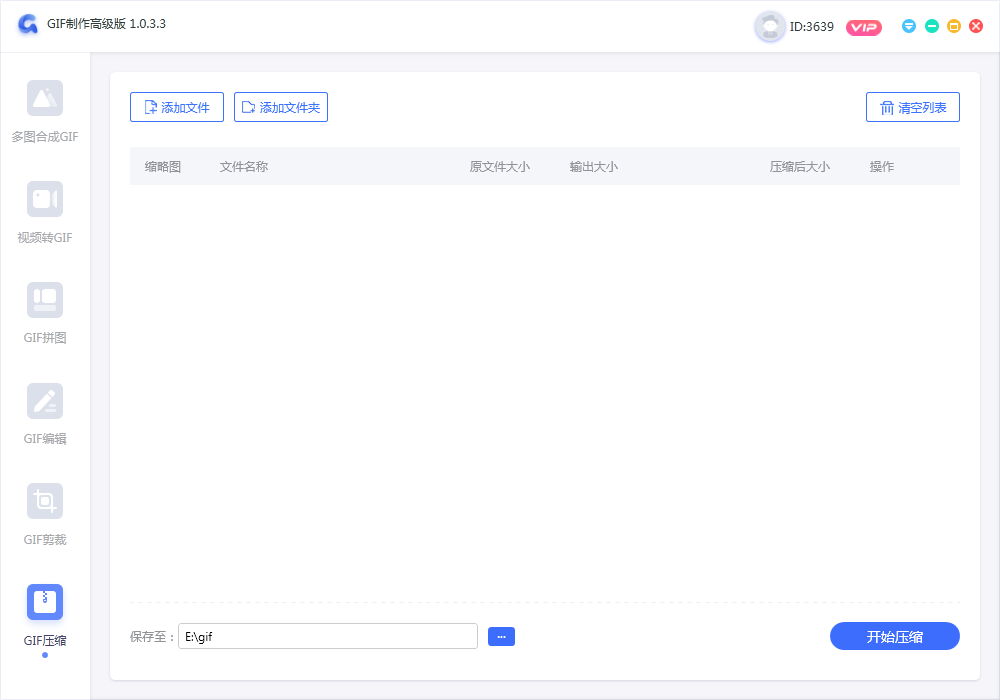
1、下载安装gif制作高级版,打开并选择最后的压缩功能。
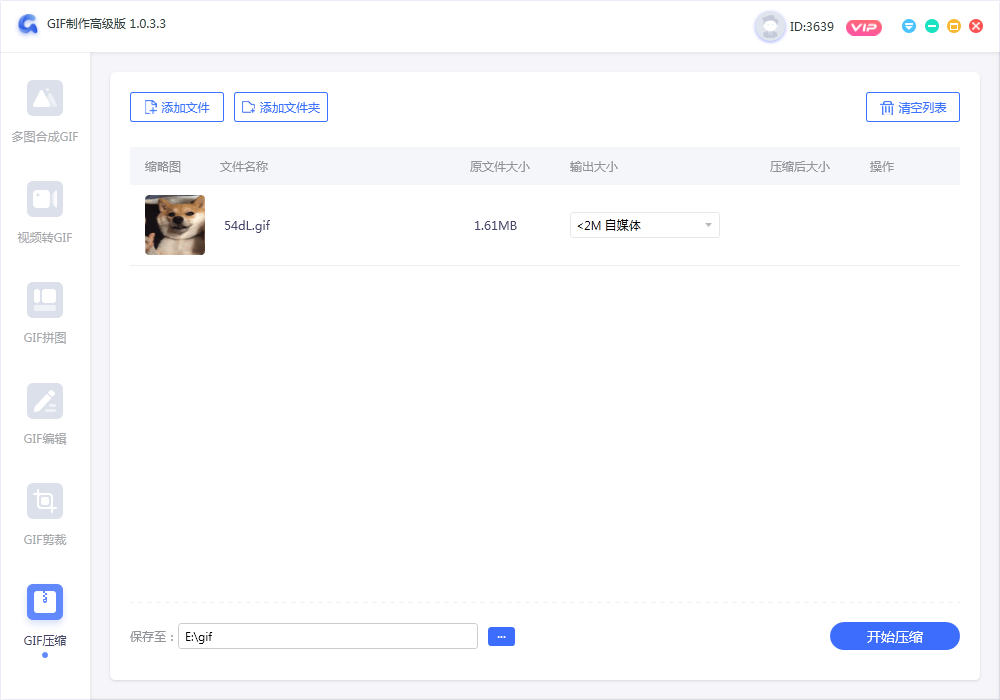
2、添加你要压缩的gif文件。
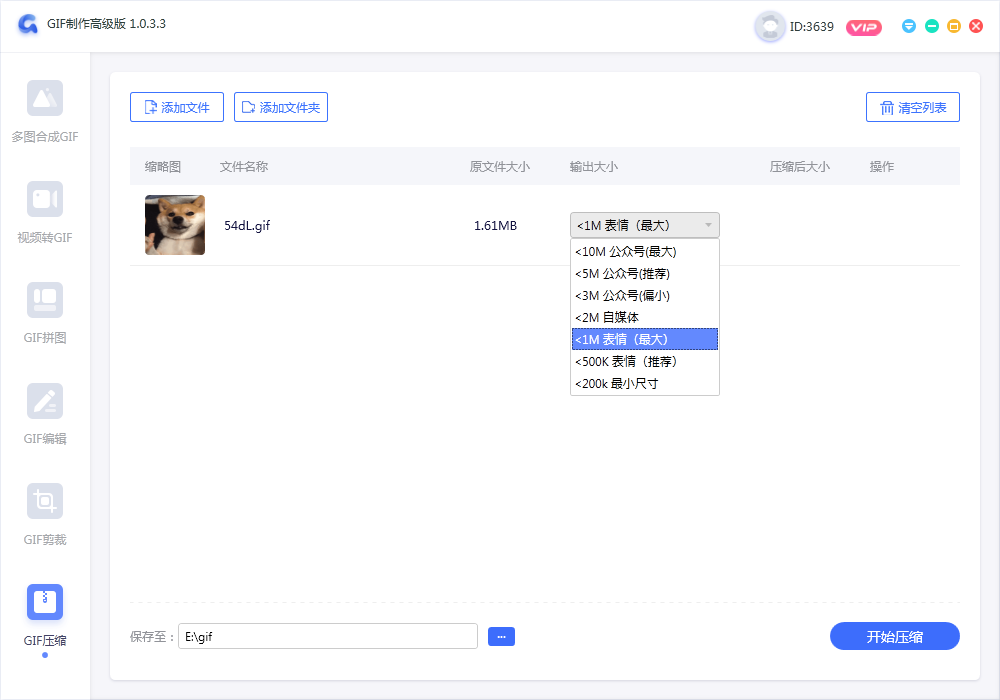
3、选择要输出的大小,点击开始压缩。
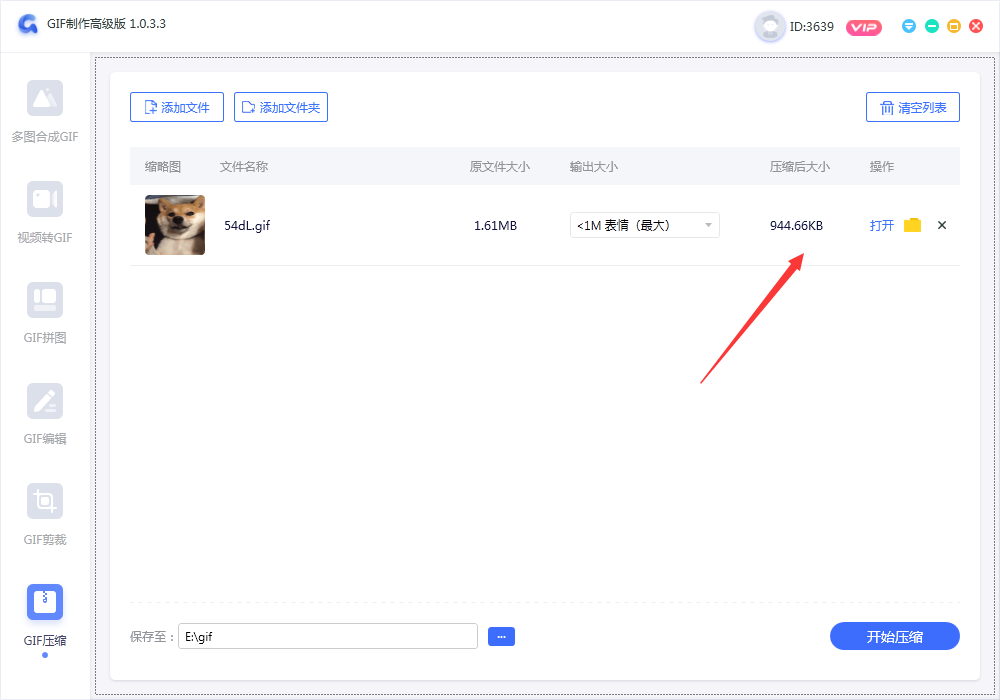
4、压缩完成,可对比压缩前后的大小。
以上就是怎么将gif图片压缩的全部方法介绍了,你学会了吗?gif图片过大实在是件很让人苦恼的事情,但是压缩gif也很简单,根据以上教程内容来,很容易就可以压缩变小。谢谢观看。
我拉网GIF制作
免费的GIF制作软件,轻松搞定表情包制作

 客户端下载
客户端下载
 GIF制作基础版
GIF制作基础版 GIF制作高级版
GIF制作高级版
 登录
登录 GIF压缩
GIF压缩

